Pregunta
Problema: ¿Cómo reparar el código de error 0x80073d0b de la tienda de Windows?
Hola, cuando intento descargar aplicaciones de la Tienda, aparece el código de error 0x80073d0d. Intenté usar una cuenta de Windows diferente, pero eso no ayudó. ¿Podría comentar este error?
Respuesta resuelta
Los errores de la Tienda Windows afectan a los usuarios de Windows 10 con bastante frecuencia. Al intentar descargar o instalar aplicaciones gratuitas y de pago de la Tienda Windows, aparece un mensaje emergente que informa que el servicio no está disponible:
"El servidor tropezó".
“Algo pasó por nuestra parte. Esperar un poco podría ayudar ".
Inténtalo de nuevo. Algo salió mal. El código de error es XXX, en caso de que lo necesite ".
"No se pueden activar las aplicaciones de la Tienda Windows".
Estos son los mensajes más comunes que reciben las personas cuando la Tienda Windows no funciona. Todos contienen un código de error, que puede diferir según las causas del error y las posibles soluciones. Esta vez, nos gustaría analizar Código de error de la tienda de Windows 0x80073d0b. Según los informes de las personas, el error suele aparecer en PC y portátiles con Windows 10. Sin embargo, también puede acosar a las personas que utilizan un teléfono de la serie Lumia con el sistema operativo Windows 10 instalado. Afortunadamente, no es difícil corregir el error 0x80073d0b. Proporcionaremos las correcciones comenzando por las más fáciles y terminando con las más complicadas.
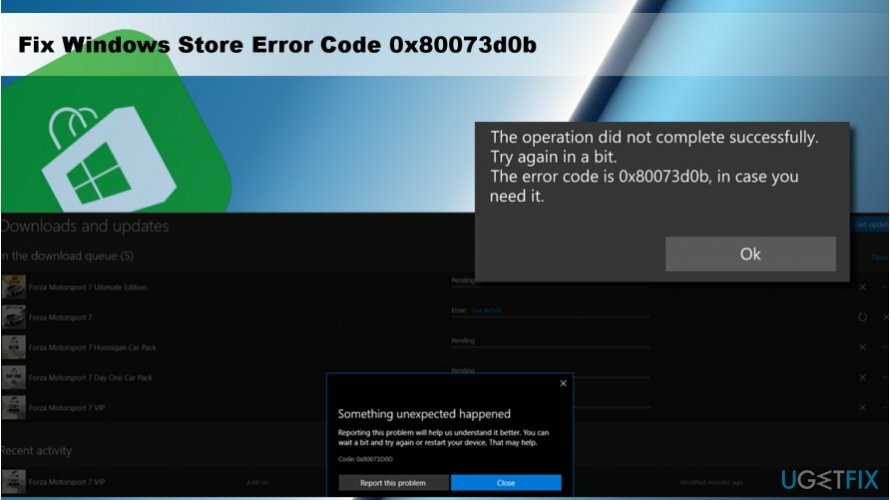
Una guía sobre cómo reparar el error 0x80073d0b de la tienda de Windows en Windows 10
Para reparar el sistema dañado, debe adquirir la versión con licencia de Reimagen Reimagen.
Reparar el código de error 0x80073d0b en el teléfono de la serie Lumia
Si se produce el error 0x80073d0b en su teléfono Lumia al intentar transferir aplicaciones integradas del sistema desde la memoria interna a la tarjeta SD, la única solución sería dejar de mover estas aplicaciones. El culpable de este problema está relacionado con los permisos de las aplicaciones. Algunas de las aplicaciones están desarrolladas para ejecutarse solo en la memoria interna, por lo que al intentar transferirlas a la memoria externa, aparece el error 0x80073d0b.
Reparar el error 0x80073d0b de la tienda de Windows en Windows 10
La mayoría de los errores de la Tienda Windows ocurren debido a la sobrecarga de los servidores de la Tienda Windows o al caché de la Tienda Windows. Por tanto, lo primero que debes intentar es cerrar la Tienda Windows, esperar un poco y probar a usarla un poco más tarde. Si el problema no está relacionado con el servidor sobrecargado, intente borrar la memoria caché de la Tienda Windows:
- imprenta Tecla de Windows + S y escriba wsreset.
- Haga clic derecho en el wsreset opción y seleccione Ejecutar como administrador.
- Hacer clic sí sobre el Control de cuentas del usuario y espere mientras el sistema restablece la memoria caché de la tienda.
- Cuando se abre la ventana de la Tienda Windows, significa que la caché se ha restablecido. Vuelva a abrir la Tienda de Windows e intente descargar los archivos necesarios.
Si la forma más sencilla de corregir el error 0x80073d0b no funcionó, intente borrar la memoria caché de la Tienda Windows de una manera más avanzada:
- imprenta Tecla de Windows + R para abrir ejecutar.
- Copie y pegue el % localappdata% \\ Paquetes \\ Microsoft. WindowsStore_8wekyb3d8bbwe \\ LocalState en el diálogo de ejecución.
- Hacer clic OK para ejecutar el comando.
- Ahora busque la carpeta llamada Cache. Haga clic derecho y seleccione Rebautizar.
- Nombra el Cache carpeta como Cache.old.
- Si no puede encontrar la carpeta Caché, créela. Haga clic derecho en un espacio vacío y seleccione Nuevo -> Carpeta.
- Nombralo Cache y cerca Explorador de archivos.
- Ahora presiona Tecla de Windows + I y abrir Actualizaciones y seguridad.
- Seleccione Solucionar problemas desde el panel izquierdo y busque el Aplicación de la Tienda Windows.
- Haga clic en él y ejecute un escaneo.
Además de la memoria caché de la Tienda Windows, es posible que la aplicación no funcione después de la instalación de las Actualizaciones de Windows. Es posible que algunos de los archivos de actualización se hayan instalado incorrectamente o se hayan dañado durante el proceso de actualización, así que intente reinstalar Windpws Aplicación de la tienda. Si no sabe cómo hacerlo, busque el tutorial en esta publicación.
Repara tus errores automáticamente
El equipo de ugetfix.com está tratando de hacer todo lo posible para ayudar a los usuarios a encontrar las mejores soluciones para eliminar sus errores. Si no quiere luchar con las técnicas de reparación manual, utilice el software automático. Todos los productos recomendados han sido probados y aprobados por nuestros profesionales. Las herramientas que puede utilizar para corregir su error se enumeran a continuación:
Oferta
¡hazlo ahora!
Descarga FixFelicidad
Garantía
¡hazlo ahora!
Descarga FixFelicidad
Garantía
Si no corrigió su error con Reimage, comuníquese con nuestro equipo de soporte para obtener ayuda. Por favor, háganos saber todos los detalles que crea que deberíamos saber sobre su problema.
Este proceso de reparación patentado utiliza una base de datos de 25 millones de componentes que pueden reemplazar cualquier archivo dañado o faltante en la computadora del usuario.
Para reparar el sistema dañado, debe adquirir la versión con licencia de Reimagen herramienta de eliminación de malware.

Acceda a contenido de video geo-restringido con una VPN
Acceso privado a Internet es una VPN que puede evitar que su proveedor de servicios de Internet, Gobiernoy a terceros para que no rastreen su sitio en línea y le permitan permanecer completamente anónimo. El software proporciona servidores dedicados para la descarga de torrents y la transmisión, lo que garantiza un rendimiento óptimo y no lo ralentiza. También puede evitar las restricciones geográficas y ver servicios como Netflix, BBC, Disney + y otros servicios de transmisión populares sin limitaciones, independientemente de dónde se encuentre.
No pague a los autores de ransomware: use opciones alternativas de recuperación de datos
Los ataques de malware, en particular el ransomware, son, con mucho, el mayor peligro para sus archivos de imágenes, videos, trabajo o escuela. Dado que los ciberdelincuentes utilizan un algoritmo de cifrado robusto para bloquear datos, ya no se puede utilizar hasta que se pague un rescate en bitcoin. En lugar de pagar a los piratas informáticos, primero debe intentar utilizar alternativas recuperación métodos que podrían ayudarlo a recuperar al menos una parte de los datos perdidos. De lo contrario, también podría perder su dinero, junto con los archivos. Una de las mejores herramientas que podría restaurar al menos algunos de los archivos cifrados: Recuperación de datos Pro.